새로운 테마 팩을 설치하는 것이 Windows 7 및 Windows 8을 사용자 지정하는 가장 쉬운 방법 일 것입니다. Windows 7, Windows 8 및 Windows 10과 마찬가지로 여러 가지 좋은 테마가 제공되며 공식 테마 갤러리 페이지에서 항상 수백 가지의 새로운 테마를 사용할 수 있습니다 .
또 다른 멋진 점은 모든 Windows 7 테마가 Windows 10 및 Windows 8과 호환되므로 테마 갤러리 페이지에서 사용할 수있는 수백 가지 공식 테마를 의미하며 비공식 Windows 7 테마는 수천 가지 Windows 8 및 Windows 10 테마에 문제없이 설치할 수 있다는 점입니다.

Windows 테마 팩에는 바탕 화면 배경, 창 색상이 포함되어 있으며 사용자 지정 마우스 커서, 사운드 구성표, 화면 보호기 및 아이콘이 포함될 수 있습니다.
나만의 Windows 10/8 테마 만들기
멋진 바탕 화면, 커서, 사운드 구성표, 화면 보호기 및 아이콘을 포함하여 자신의 Windows 10/8 테마를 만들고 싶은 사용자는 아래의 지침을 따르십시오.
1 단계 : 바탕 화면을 마우스 오른쪽 버튼으로 클릭하고 개인 설정 을 클릭하여 개인 설정 창을 엽니 다. Windows 10에서는 제어판을 열고 작은 아이콘으로보기를 변경 한 다음 개인 설정을 클릭하여 개인 설정 창을 열어야합니다.
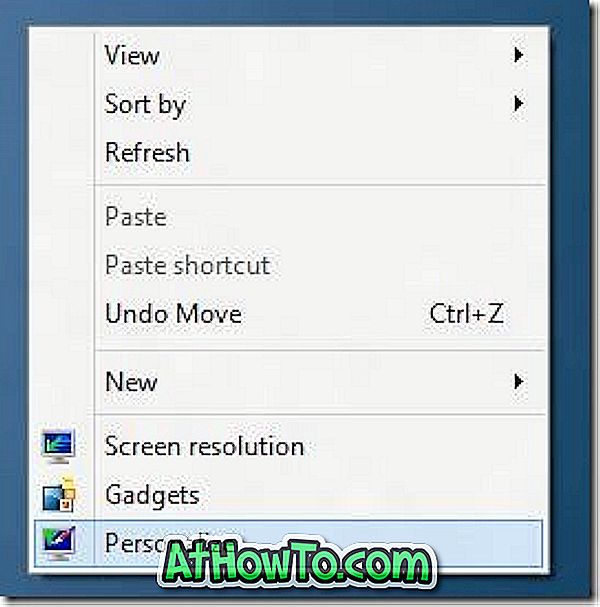
2 단계 : 새 테마를 만들려면 바탕 화면 배경 을 클릭하고 그림 위치 옆에있는 찾아보기 단추를 클릭하여 즐겨 찾는 이미지가있는 폴더를 찾습니다. 한 번에 여러 폴더를 선택할 수는 없습니다. 따라서 여러 위치에 사진이있는 경우 좋아하는 사진을 모두 폴더로 이동 한 다음 해당 폴더를 사진 위치로 선택하는 것이 좋습니다.
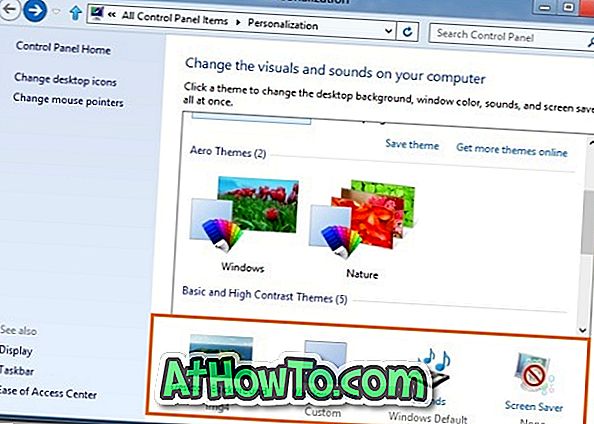
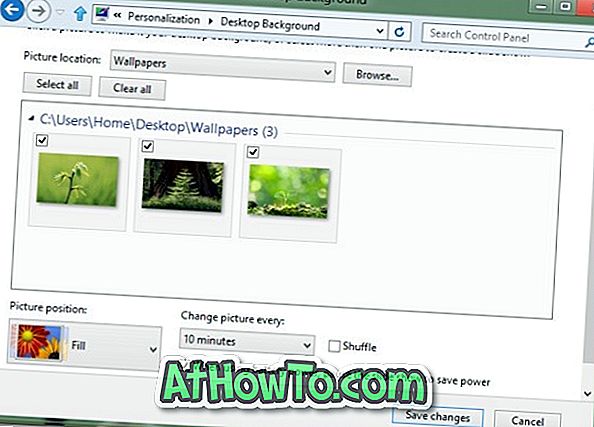
선택한 이미지가 너무 작거나 너무 낮지 않아 품질이 낮아 보일 수 있습니다. 최상의 결과를 얻으려면 1920 x 1200 해상도의 사진을 권장합니다.
3 단계 : 슬라이드 쇼의 지속 시간을 설정하려면 그림 변경마다 값을 변경하십시오 . 변경 사항 저장 버튼을 클릭 하십시오 .
4 단계 : 개인화 창으로 다시 전환하십시오. 사용자 정의 사운드 구성표를 포함하려면 먼저 현재 사운드 구성표를 사용자 지정해야합니다. 이를 수행하려면 개인 설정 창에서 소리 를 클릭하고 사운드 구성표를 선택하고 사용자 정의 할 프로그램 이벤트를 선택한 다음 찾아보기 단추를 클릭하여 미디어 파일을 찾습니다. 파일은 .wav 형식이어야합니다.
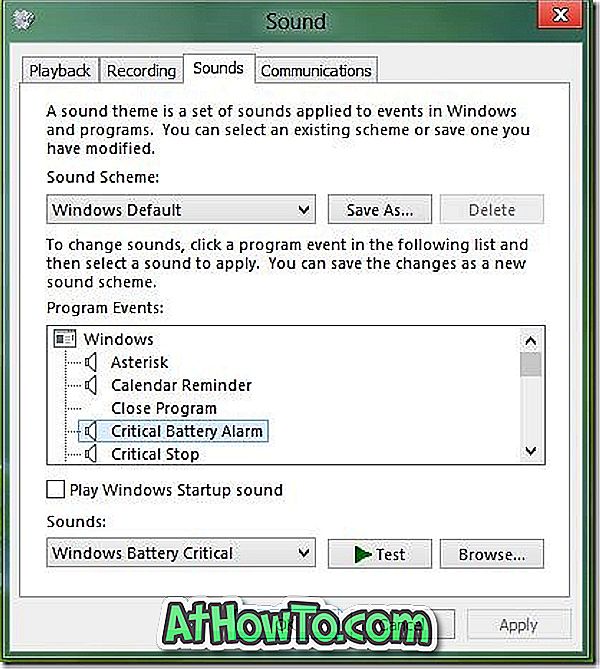
5 단계 : 컴퓨터, 휴지통 및 네트워크에 대한 사용자 지정 아이콘을 포함 할 수도 있습니다. 사용자 정의 아이콘을 포함하려면 먼저 컴퓨터, 네트워크 및 휴지통의 기본 아이콘을 변경해야합니다.
이렇게하려면 개인 설정 창의 왼쪽 창에서 바탕 화면 아이콘 을 클릭하여 바탕 화면 아이콘 설정을 엽니 다. 여기에서 각 아이콘을 하나씩 클릭 한 다음 아이콘 변경 버튼을 클릭하여 사용자 정의 아이콘을 찾습니다. 완료되면 적용 버튼을 클릭 하십시오 .
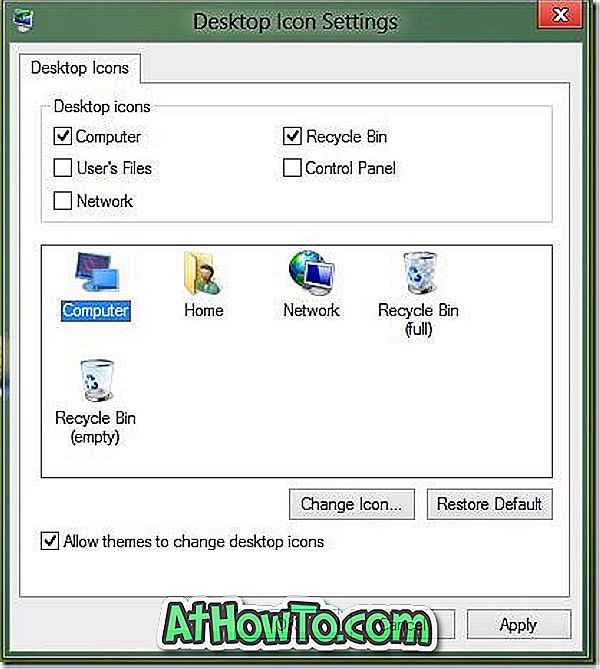
6 단계 : 새로운 테마에 배경 화면, 아이콘 및 사운드 구성표를 추가 했으므로 멋진 커서를 추가 할 수 있습니다. 사운드 체계와 아이콘처럼 테마에 같은 것을 포함시키기 전에 새 커서를 적용해야합니다. 설치가 끝나면 개인화 창의 왼쪽 창에서 마우스 포인터 변경을 클릭하고 드롭 다운 목록에서 새 커서를 선택한 다음 마지막으로 적용 단추를 클릭하십시오.
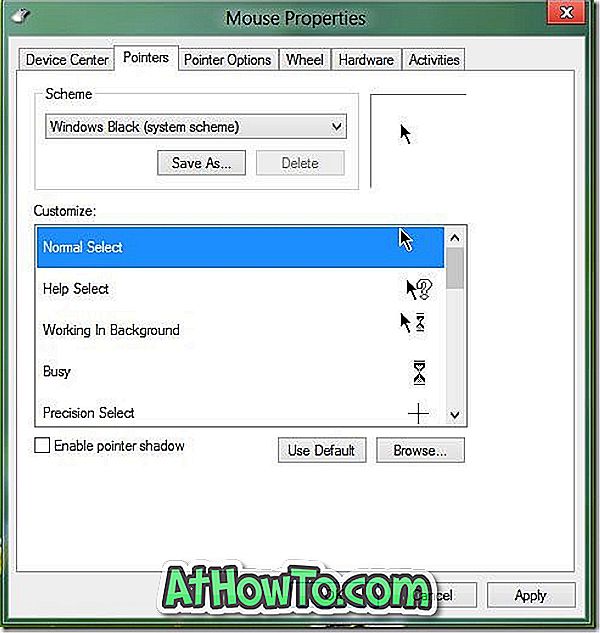
7 단계 : 이 단계에서는 테마에 화면 보호기를 추가합니다. 개인화 창에서 화면 보호기를 클릭하고 드롭 다운 메뉴에서 화면 보호기를 선택한 다음 적용을 클릭하십시오. 테마에 사용자 정의 화면 보호기를 포함하려면 먼저 화면 보호기를 설치 한 다음 드롭 다운 메뉴에서 화면 보호기를 선택하십시오.
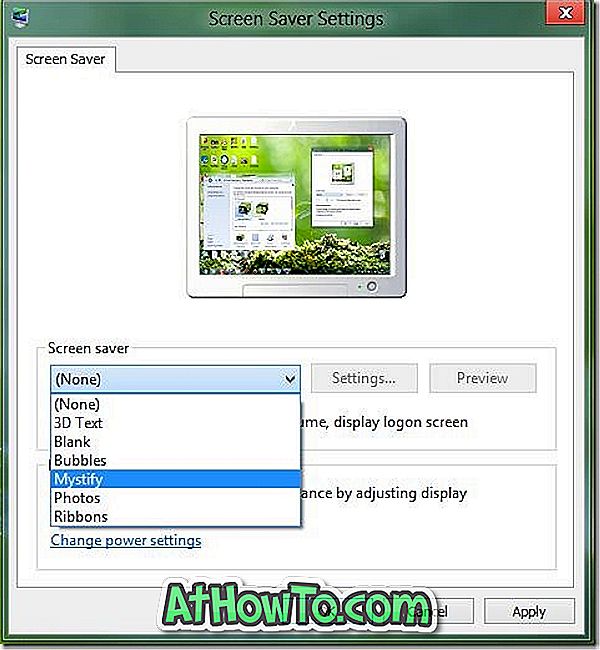
8 단계 : 거의 완료되었습니다. 개인화 창에서 창 색상 을 클릭 한 다음 첫 번째 타일을 클릭하여 자동 색상을 선택하십시오. 이 옵션이 켜지면 바탕 화면의 색상이 바탕색과 일치하도록 창 색상이 자동으로 변경됩니다. 즉, 바탕 화면 배경이 변경 될 때마다 Windows는 배경과 일치하도록 창 색상을 자동으로 변경합니다.
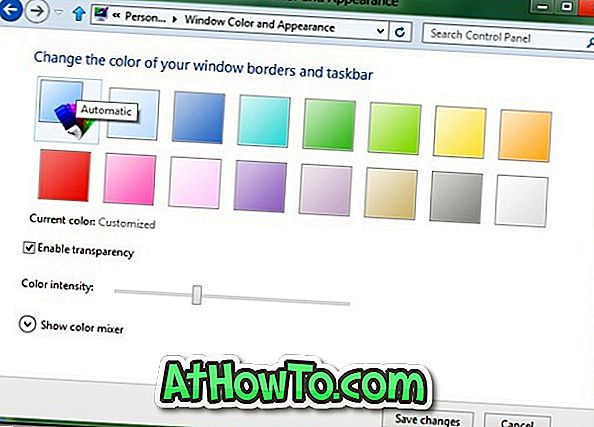
9 단계 : 개인화 창으로 다시 전환하십시오. 저장되지 않은 테마는 내 테마 아래에 나타납니다. 테마를 마우스 오른쪽 버튼으로 클릭하고 공유 할 테마 저장을 선택한 다음 테마를 저장할 위치를 선택하고 테마의 이름을 입력 한 다음 마지막으로 저장 버튼을 클릭합니다. 너 끝났어! 새로 생성 된 테마를 가족 및 친구들과 공유 할 수 있으므로 데스크탑에서도 테마를 즐길 수 있습니다.
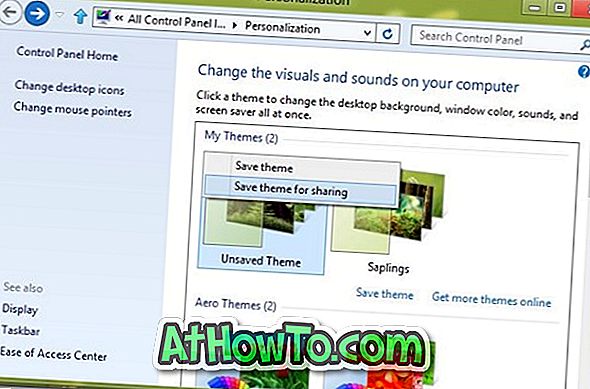
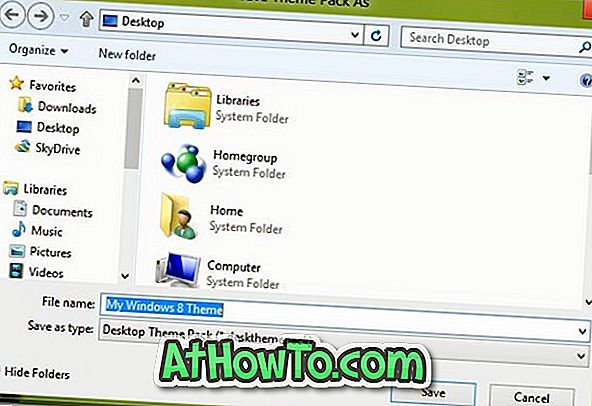
Windows 7에서는 Windows 8 테마 (.deskthemepack)를 설치할 수 없습니다. Windows 7에서 Windows 8 테마를 사용하려면 Windows 7 테마에 Windows 8 테마를 설치하는 방법을 읽어보십시오.














